Bergantung pada jenis lesen Windows 10 yang telah anda pasang, anda mungkin boleh memindahkannya ke komputer baharu jika perlu. Selama bertahun-tahun, Microsoft telah mengedarkan sistem pengendalian desktopnya melalui saluran pasaran yang berbeza. Komputer baharu selalunya akan diprapasang dengan lesen OEM. Terdapat banyak saluran lain Microsoft mengedarkan Windows dalam, ini termasuk Runcit, Lesen Volume, Akademik dan subkumpulan seperti lesen Naik Taraf.
Pada 2015, Microsoft melancarkan versi terbaharunya, Windows 10, menawarkan sistem pengendalian kepada PC dan peranti yang layak menjalankan Windows 7 atau Windows 8 secara percuma, untuk masa yang terhad. Microsoft terus menyediakan Windows 10 sebagai produk runcit penuh untuk komputer tanpa lesen yang layak atau untuk orang yang membina PC.
Tentukan Jika Lesen Windows 10 Anda Boleh Dipindahkan
Ketahui jenis lesen yang telah anda pasang
Microsoft menerangkan peningkatan percuma Windows 10 sebagai versi penuh, bukan percubaan. Bertentangan dengan kenyataan ini, peningkatan percuma Windows 10 mempunyai beberapa sekatan.
- Jika anda menaik taraf daripada salinan runcit Windows 7, Windows 8 atau 8.1, lesen Windows 10 membawa hak runcit dari mana ia diperolehi – boleh dipindahkan . Tetapi di bawah peraturan Microsoft, anda hanya layak menerima pemindahan sekali sahaja.
- Daripada peningkatan lesen Windows 7, Windows 8 atau 8.1 OEM, ini adalah lesen yang diprapasang pada komputer baharu daripada pengilang, dan kemudian lesen Windows 10 anda mengekalkan hak OEM – tidak boleh dipindahkan .
- Jika anda mempunyai salinan runcit penuh Windows 10, anda boleh memindahkannya seberapa banyak kali yang anda mahu.
- Jika anda melakukan Peningkatan Mudah kepada Pek Windows 10 Pro daripada Windows 10 Home, anda boleh memindahkannya menggunakan Pelesenan Digital. Ini mungkin kerana Pek Pro, semasa naik taraf, adalah lesen runcit yang dilampirkan pada Akaun Microsoft yang digunakan untuk membelinya.
Keluaran atau Perkara "Versi".
Kami membincangkan nuansa ini dalam artikel edisi Windows 10 kami ; dengan keluaran Windows 10 November Update , 1511, Microsoft membuat pengubahsuaian pada lesen saluran. Sebelum ini, anda boleh mengenal pasti saluran dari mana, lesen itu diperoleh dengan mengeluarkan arahan Windows tertentu. Kemas Kini November kini menerangkan semua lesen yang dinaik taraf, sama ada pakej penuh atau OEM, sebagai runcit. Walaupun peningkatan percuma anda kepada Windows 10 daripada OEM Windows 7 atau Windows 8/8.1 kini dikenal pasti sebagai runcit, namun ia masih merupakan lesen OEM.
Ini menjejaskan hak terhadap perkara yang boleh anda lakukan dengan lesen. Jika ia runcit, anda boleh terus membuat pengubahsuaian perkakasan pada sistem anda, seperti menukar papan induk atau mengalihkannya ke komputer lain. Untuk versi OEM, jika anda menukar papan induk, secara automatik, peningkatan percuma anda akan menjadi tidak sah, bermakna, anda perlu membeli lesen Windows 10 runcit penuh baharu .
Dengan keluaran Windows 10 Anniversary Update , Microsoft telah membuat penambahbaikan selanjutnya untuk memindahkan lesen anda menggunakan ciri Lesen Digital. Ini adalah salah satu pilihan pengguna harus melihat terlebih dahulu apabila memindahkan lesen, lihat artikel kami untuk mendapatkan butiran tentang cara ia berfungsi.
Keluarkan Lesen, kemudian Pindahkannya ke Komputer Lain
Untuk mengalihkan lesen Windows 10 penuh atau naik taraf percuma daripada versi runcit Windows 7 atau 8.1, lesen itu tidak lagi boleh digunakan secara aktif pada PC. Windows 10 tidak mempunyai pilihan penyahaktifan. Sebaliknya, anda mempunyai dua pilihan:
- Nyahpasang kunci produk – ini adalah yang paling hampir dengan menyahaktifkan Lesen Windows. Kaedah ini tidak memaklumkan Microsoft Activation Servers bahawa lesen tidak lagi digunakan pada mesin; sebaliknya, ia akan mengelakkan konflik di hadapan jika Pelayan Pengaktifan Microsoft mengesan lesen yang digunakan pada lebih daripada satu sistem.
- Format komputer – kaedah ini memastikan lesen tidak lagi digunakan pada komputer. Anda boleh menggunakan pilihan Reset yang mudah dalam Windows 10 untuk melakukan ini.
Nyahpasang Kunci Produk
Tekan kekunci Windows + X kemudian klik Command Prompt (Admin). Pada prompt arahan, masukkan arahan berikut: slmgr.vbs /upk.
Perintah ini menyahpasang kunci produk, yang membebaskan lesen untuk digunakan di tempat lain.
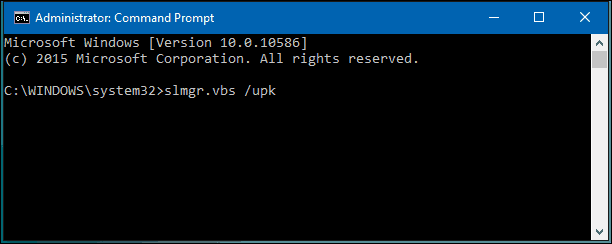
Anda kini bebas untuk memindahkan lesen anda ke komputer lain. Sejak keluaran Kemas Kini November , Microsoft telah menjadikannya lebih mudah untuk mengaktifkan Windows 10, hanya menggunakan kunci produk Windows 8 atau Windows 7 anda.
Apabila digesa semasa persediaan untuk kunci produk, klik Saya tidak mempunyai kunci produk. Jika anda mempunyai lesen Windows 10 versi penuh yang dibeli di kedai, anda boleh memasukkan kunci produk.
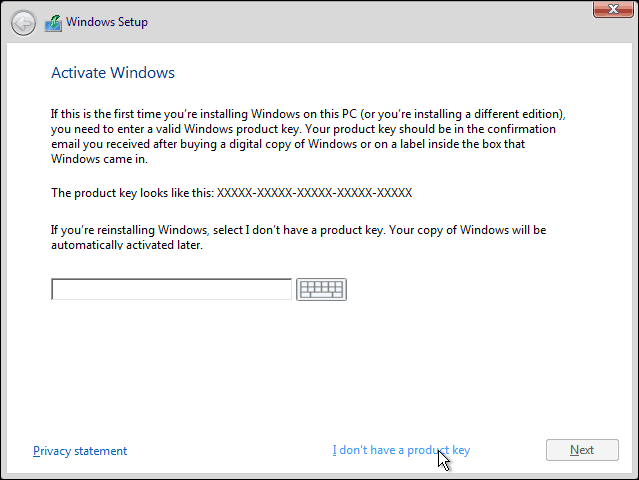
Pilih Edisi yang Anda Berlesen
Versi Windows 7 Starter, Home Basic, Home Premium, Windows 8.1 Core: Windows 10 Home
Atau, Windows 7 Professional, Ultimate, Windows 8.1 Pro: Windows 10 Pro
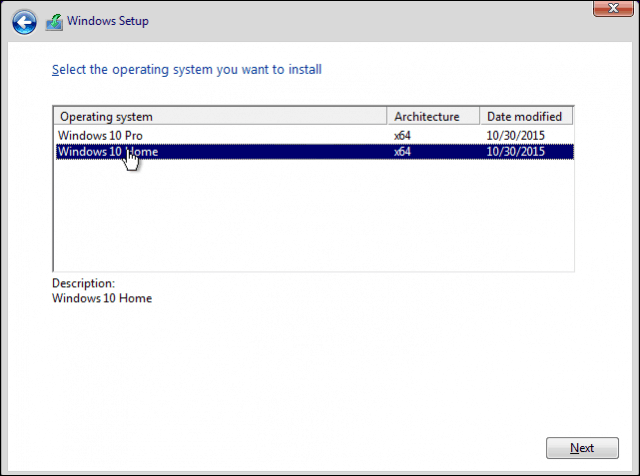
Persediaan Windows 10 akan menggesa anda sekali lagi untuk mendapatkan kunci produk semasa Pengalaman Luar Kotak, klik Lakukan ini kemudian jika anda menggunakan kunci produk Windows 7 atau Windows 8/8.1. Jika anda mempunyai lesen Windows 10 versi penuh yang dibeli di kedai, anda boleh memasukkan kunci produk.
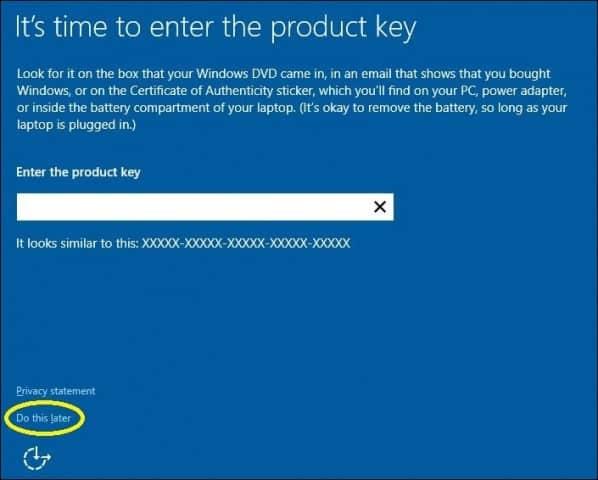
Cara Mengaktifkan Semula Lesen
Sebaik sahaja anda tiba di desktop, anda perlu memasukkan semula kunci produk anda. Anda boleh melakukan ini dengan beberapa cara yang berbeza. Mari cuba kaedah yang paling mudah dahulu.
Klik Mula > Tetapan > Kemas kini & keselamatan > Pengaktifan > Tukar kunci produk . Masukkan kunci produk Windows 7 atau Windows 8.0/8.1 anda, kemudian klik Seterusnya untuk mengaktifkan.
Pilihan lain ialah memasukkan kunci dari command prompt. Tekan kekunci Windows + X kemudian klik Command Prompt (Admin). Gunakan pilihan ini hanya jika anda mengalami kesukaran berbuat demikian dari dalam Tetapan.
Pada prompt arahan, masukkan arahan berikut: slmgr.vbs /ipk xxxxx- xxxxx- xxxxx- xxxxx- xxxxx. Tekan Enter pada papan kekunci anda; anda akan menerima pengesahan bahawa kunci produk telah dikemas kini. Tutup gesaan arahan kemudian teruskan untuk mengaktifkan semula melalui telefon atau Hubungi Sokongan.
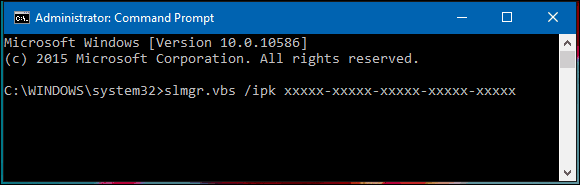
Hubungi Sokongan jika Diperlukan
Oleh kerana lesen Windows 10 sebelum ini digunakan pada komputer lain, anda perlu mengaktifkan semula melalui telefon atau menggunakan Sokongan Kenalan. Tekan kekunci Windows + R kemudian taip : slui.exe 4 kemudian tekan Enter pada papan kekunci anda.
Nota: Jika arahan slui.exe 4 tidak berfungsi, taip slui sebaliknya, kemudian tekan Enter.
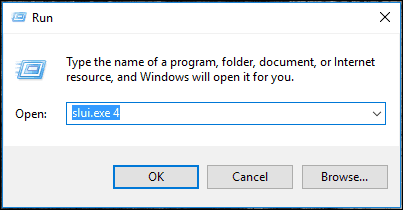
Wizard pengaktifan akan dilancarkan. Pilih negara anda dan klik Seterusnya.
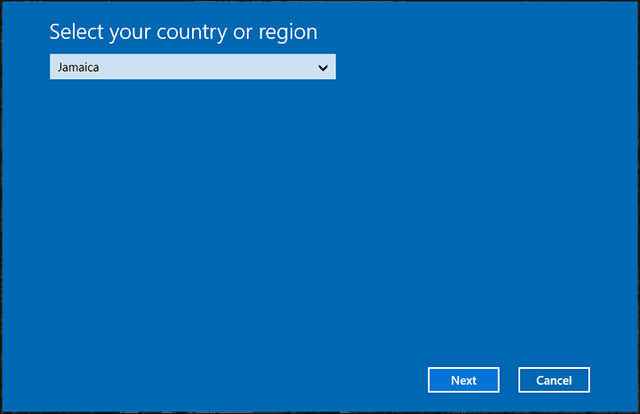
Panggil nombor pada skrin Pengaktifan atau lancarkan Sokongan Kenalan, kemudian terangkan situasi anda kepada Microsoft Answer Tech; berikan ID Pemasangan pada skrin.
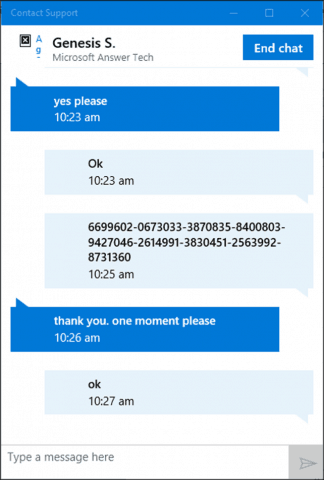
Ejen akan mengesahkan kunci produk anda, kemudian memberikan ID pengesahan untuk mengaktifkan semula Windows 10. Semak artikel kami untuk mendapatkan arahan lengkap tentang cara mengaktifkan semula lesen anda .
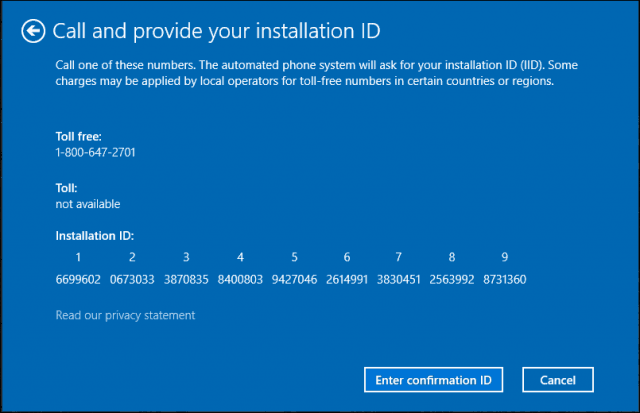
Jika anda membeli Pek Windows 10 Pro, anda perlu log masuk ke akaun Microsoft anda untuk mengaktifkan semula menggunakan Lesen Digital . Prosedur yang sangat meletihkan, saya tahu, tetapi ia berfungsi dengan lancar, terutamanya dengan pilihan sokongan sembang baharu dalam Windows 10 .

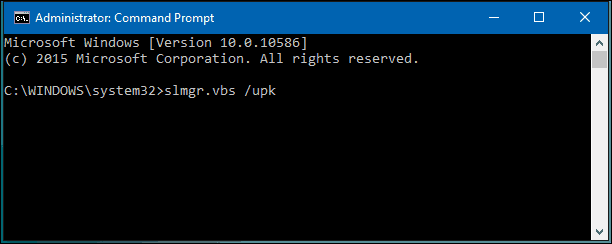
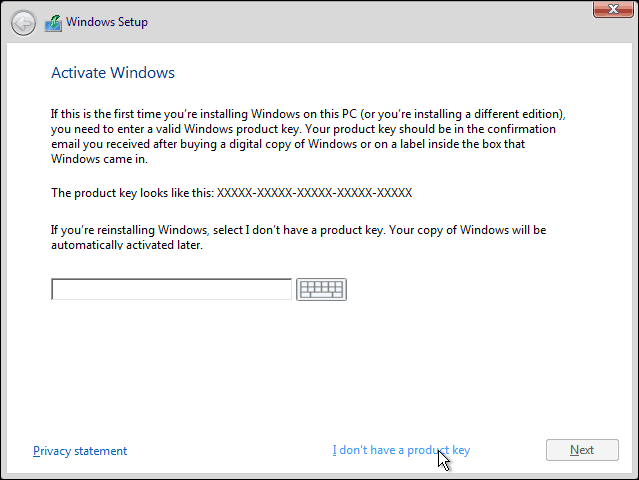
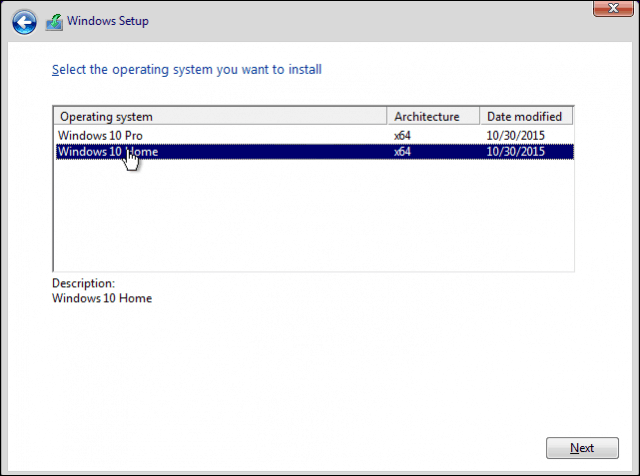
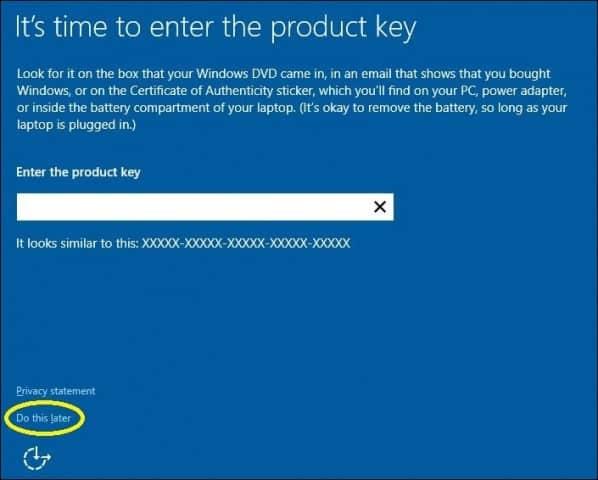
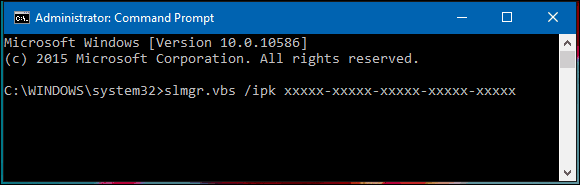
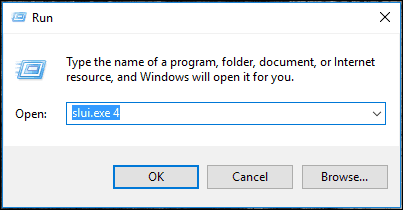
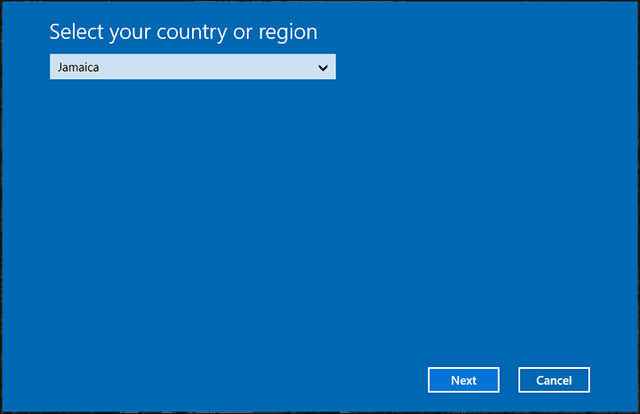
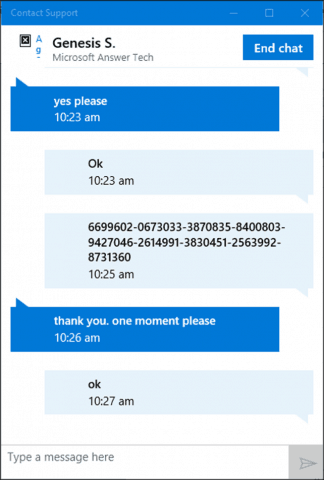
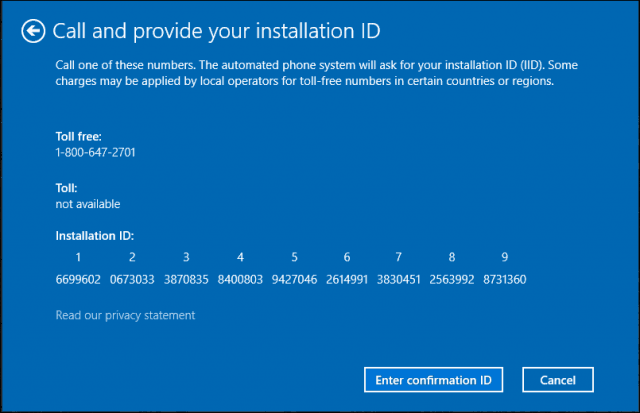


![Bagaimana Untuk Selesaikan Masalah Lampu Merah Pengawal PS4? [Penyelesaian Dicuba & Diuji] Bagaimana Untuk Selesaikan Masalah Lampu Merah Pengawal PS4? [Penyelesaian Dicuba & Diuji]](https://luckytemplates.com/resources1/images2/image-6314-0408151057238.png)





